إنشاء صيغة بسيطة في Excel
يمكنك إنشاء صيغة بسيطة في إكسل Excel لجمع أو طرح، ضرب أو قسمة القيم في ورقه عمل Excel. والصيغة البسيطة تبدأ دومًا بعلامه التساوي (=)، متبوعة بالثوابت أو القيم العددية الثابتة، وعوامل تشغيل العمليات الحسابية مثل علامة الجمع (+)، علامه الطرح (-) أو علام الضرب (*) أو علامة القسمة (/) (=الشرطة المائلة للأمام).
مثال على إنشاء صيغة بسيطة في Excel
1. في ورقة العمل، انقر فوق الخلية التي تريد إدخال الصيغة فيها في إكسل.
2. أدخل علامة التساوي (=) متبوعة بالأعداد وعوامل التشغيل التي تريد استخدامها في العملية الحسابية (بحد أقصى 8192 حرف). علي سبيل المثال، اكتب = 1 + 1.
ملاحظة: بدلا من كتابة الثوابت في الصيغة، يمكنك تحديد الخلايا التي تحتوي على قيم هذه الثوابت التي تريد استخدامها في الصيغة وإدخال عوامل التشغيل بين الخلايا المحددة.
يتم اجراء العمليات الحسابية بحسب الترتيب الاعتيادي المتعارف عليه في المبادئ العامة للرياضيات، وهو إجراء عمليات الضرب والقسمة قبل عمليات الجمع والطرح. وفي حال استخدام الأقواس، يتم إجراء العمليات بين الأقواس أولا ثم بقية العمليات.
3. اضغط زر الإدخال Enter (في Windows) أو اضغط زر الإرجاع Return (في Mac).
مثلا، اكتب الصيغة البسيطة التالية: = 5 + 2 * 3 في آخر خلية واضغط على زر الإدخال أو الإرجاع، يقوم Excel بضرب العددين الأخيرين أولا (3 * 2) ثم يقوم بإضافه العدد الأول الى الناتج ليعطي نتيجة الصيغة القيمة (11).
استخدام ميزة الجمع التلقائي
يمكنك استخدام ميزة الجمع التلقائي من أجل جمع عمود أو صف أو الأعداد بسرعة. حدد خلية بجانب الأعداد التي تريد جمعها، ثم انقر فوق “جمع تلقائي” في شريط الأدوات الرئيسي، اضغط زر الإدخال Enter في (Windows) أو زر الإرجاع Return في (Mac)، حسب البرنامج الذي تستخدمه.
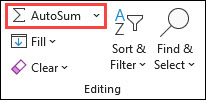
عندما تنقر فوق جمع تلقائي، يقوم Excel تلقائيًا بإدخال صيغة مخصصة لجمع الأعداد، وهي دالة معرّفة مسبقًا في Excel، وهذه الدالة تُسمى دالة التجميع أو (الدالة SUM).
ملاحظة: يمكنك أيضًا كتابة ALT+= في (Windows) أو ALT + COMMAND + = في (Mac) في الخلية. ويقوم Excel تلقائيًا بإدراج الدالة SUM.
مثال على ذلك، لجمع الأعداد المدرجة في عمود شهر يناير في الجدول التالي، حدد الخلية B7، وهي الخلية الموجودة أسفل عمود الأعداد مباشرة. ثم انقر فوق جمع تلقائي. تظهر صيغة في الخلية B7، ويقوم Excel بتمييز الخلايا التي تقوم بحساب المجموع أو الإجمالي لها بشكل تلقائي.
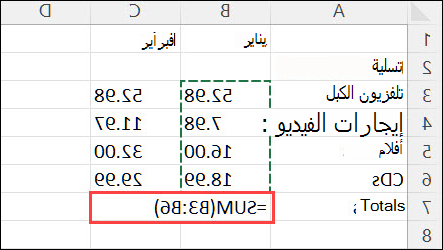
اضغط على Enter لعرض النتيجة، تظهر لك النتيجة بقيمة (95,94) في الخلية B7. يمكنك أيضًا رؤية الصيغة في شريط الصيغ أعلى نافذة إكسل أو Excel.
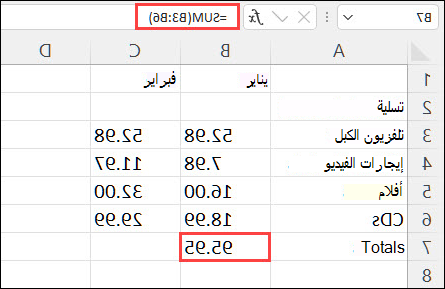
ملاحظات على الجمع التلقائي
- لجمع عمود من الأعداد، حدد الخلية الموجودة أسفل آخر عدد في العمود مباشرة. أما لجمع صف من الأعداد، حدد الخلية الموجودة إلى يسار آخر عدد مباشرة (في حالة اتجاه اللغة العربية)، أو إلى يمين آخر عدد مباشرة (في حالة اتجاه اللغة الإنجليزية).
- عند إنشاء صيغة، يمكنك نسخها إلى خلايا أخرى بدلا من كتابتها مرارًا وتكرارًا، وذلك من أجل توفير الوقت و/ أو الجهد والتقليل من فرصة ظهور أخطاء. على سبيل المثال، إذا قمت بنسخ الصيغة في الخلية B7 إلى الخلية C7، فيتم تعديل الخلية C7 تلقائيًا إلى الموقع الجديد، وتقوم بجمع الأعداد الموجودة في نفس العمود وتحديدًا الخلايا C3:C6.
- يمكنك أيضاً استخدام “الجمع التلقائي” على أكثر من خلية في المرة الواحدة. على سبيل المثال، يمكنك تمييز كل من الخليتين B7 وC7، ثم النقر فوق جمع تلقائي، وحساب الإجمالي لكل من العمودين في نفس الوقت.
أمثلة تطبيقية على إنشاء صيغة بسيطة في Excel
فيما يلي جدول يلخص بعض طرق إنشاء صيغة بسيطة في إكسل أو Excel، والتي يتم تطبيقها على خليتين A2 وA3 وقد تم تحديد القيم 2، 5 لها على الترتيب في ورقة عمل جديدة في إكسل. ويوضح الجدول الصيغ التي يتم إنشائها والشرح أو الوصف الدقيق لكل منها والنتيجة التي يتم الحصول عليها باستخدام هذه الصيغ:
ملاحظة: عند تطبيق هذه الأمثلة، وحتى تقوم الصيغ بإظهار النتائج، قم بتحديدها واضغط على زر F2، ومن ثم اضغط على زر الإدخال Enter في (Windows) أو زر الإرجاع Return في (Mac).
| البيانات | ||
|---|---|---|
| 2 | ||
| 5 | ||
| الصيغة | الوصف أو الشرح | النتيجة |
| =A2+A3 | تجمع القيم أو الأعداد الموجودة في الخليتين A1 وA2 | =A2+A3 |
| =A2-A3 | تطرح القيمة أو العدد الموجود في الخلية A2 من القيمة أو العدد الموجود في الخلية A1 | =A2-A3 |
| =A2/A3 | تقسم العدد أو القيمة الموجودة في الخلية A1 على القيمة الموجودة في الخلية A2 | =A2/A3 |
| =A2*A3 | تضرب العدد أو القيمة الموجودة في الخلية A1 بالقيمة الموجودة في الخلية A2 | =A2*A3 |
| =A2^A3 | ترفع العدد أو القيمة الموجودة في الخلية A1 إلى القيمة الأسية المحددة في A2 | =A2^A3 |
| الصيغة | الوصف أو الشرح | النتيجة |
| =5+2 | تجمع 5 و2 | =5+2 |
| =5-2 | تطرح 2 من 5 | =5-2 |
| =5/2 | تقسم 5 على 2 | =5/2 |
| =5*2 | تضرب 5 بـ 2 | =5*2 |
| =5^2 | ترفع 5 إلى الأس 2 | =5^2 |
- اقرأ أيضًا: نظرة عامة حول الصيغ في إكسل
المراجع
- برنامج الجداول الإلكترونية مايكروسوفت إكسل Microsoft Excel، ترجمة وإعداد: د. م. مصطفى عبيد، مركز البحوث والدراسات متعدد التخصصات، 2021.
- الموقع الرسمي لشركة مايكروسوفت Microsoft.